 ✕
✕
By Justin SabrinaAktualisiert am September 02, 2021

Jeden Tag werden wir mit Live-Videos von YouTube, Facebook, Twitch, Hulu, Netflix usw. bombardiert. Richtig? Aufgrund der Verbesserung des Lebensstandards wird der Arbeitsdruck der Menschen immer größer. Vielleicht sind nur sehr wenige von ihnen bereit, Zeit damit zu verschwenden, Live-Streaming-Videos anzusehen. Es gibt keine Möglichkeit, Live-Streaming-Videos anzuhalten, daher gibt es viele Leute, die großartige Shows verpassen. Haben Sie jemals darüber nachgedacht, diese Live-Videos für die spätere Wiedergabe in Ihrer Freizeit aufzunehmen? Die Live-Video-Streaming-Seite bietet keine integrierte Speicherfunktion. Sie müssen Live-Streaming-Videos aufnehmen, indem Sie Bildschirmaktivitäten wie Live-Übertragungen, Live-Musik, Live-Übertragungen, Live-Nachrichten und mehr aufzeichnen. In diesem Tutorial zeigen wir Ihnen einen perfekten Bildschirmrekorder, mit dem Sie auch die geschützten Online-Videos speichern können.
UkeySoft Screen Recorder ist ein brillantes Programm für Online-Videos oder andere Arten von Bildschirmaktivitäten aufnehmen. Mit ihm können Sie problemlos Streaming-Videos in hoher Qualität aufnehmen, z. B. Dailymotion-Videos, Amazon-Videos, Youtube-Videos, Vimeo-Videos, Online-Telefonkonferenzen, Online-Demos, Fox-Nachrichten, Netflix-, Hulu-Videos, CBS-, WWE-Videos, UStream und mehr . Es kann auch auf Ihre Festplatte kopiert oder auf jedem mobilen Gerät in gängigen Ausgabeformaten wiedergegeben werden: MP4 (H264), MP4 (MPEG4), FLV, AVI (H264), AVI (MPEG4), AVI (XVID), WMV, usw. Außerdem haben Sie die Freiheit, Vollbild- oder benutzerdefinierte Aufnahmebereiche auszuwählen, Videos von Ihrem PC-Bildschirm aufzunehmen, geschützte Leihgeräte oder gekaufte Videos aufzunehmen und Video und Audio nahtlos zu synchronisieren. Werfen wir einen Blick auf die Hauptfunktionen dieser Software:
Erfassen Sie alle Aktivitäten auf Ihrem Computerbildschirm.
Podcasts und Online-Radioerfassung;
Nehmen Sie alle lokalen Videos, Online-Videos, Konferenzen, Videos, Videos und Videos mit hoher Qualität auf.
Unterstützen Sie gängige Ausgabeformate: MP4 (H264), MP4 (MPEG4), FLV, AVI (H264), AVI (MPEG4), AVI (XVID), WMV usw .;
Machen Sie einen Schnappschuss in beliebiger Größe auf dem Bildschirm.
Video mit Audio verlustfrei aufnehmen;
Bearbeiten Sie das Video wie gewünscht, passen Sie Helligkeit, Sättigung an, schneiden Sie Videos ab, drehen Sie das Video. Bild im Bild; Wasserzeichen zu Video hinzufügen; Untertitel zu Video hinzufügen und so weiter.
Klicken Sie hier, um einen Livestream in nur 4-Schritten zu versuchen:
Schritt 1. Installieren und öffnen Sie den UkeySoft Screen Recorder
Laden Sie die Software kostenlos auf Ihren Computer herunter. Installieren und öffnen Sie es und treffen Sie dann eine Auswahl der Option "Screen Recorder".
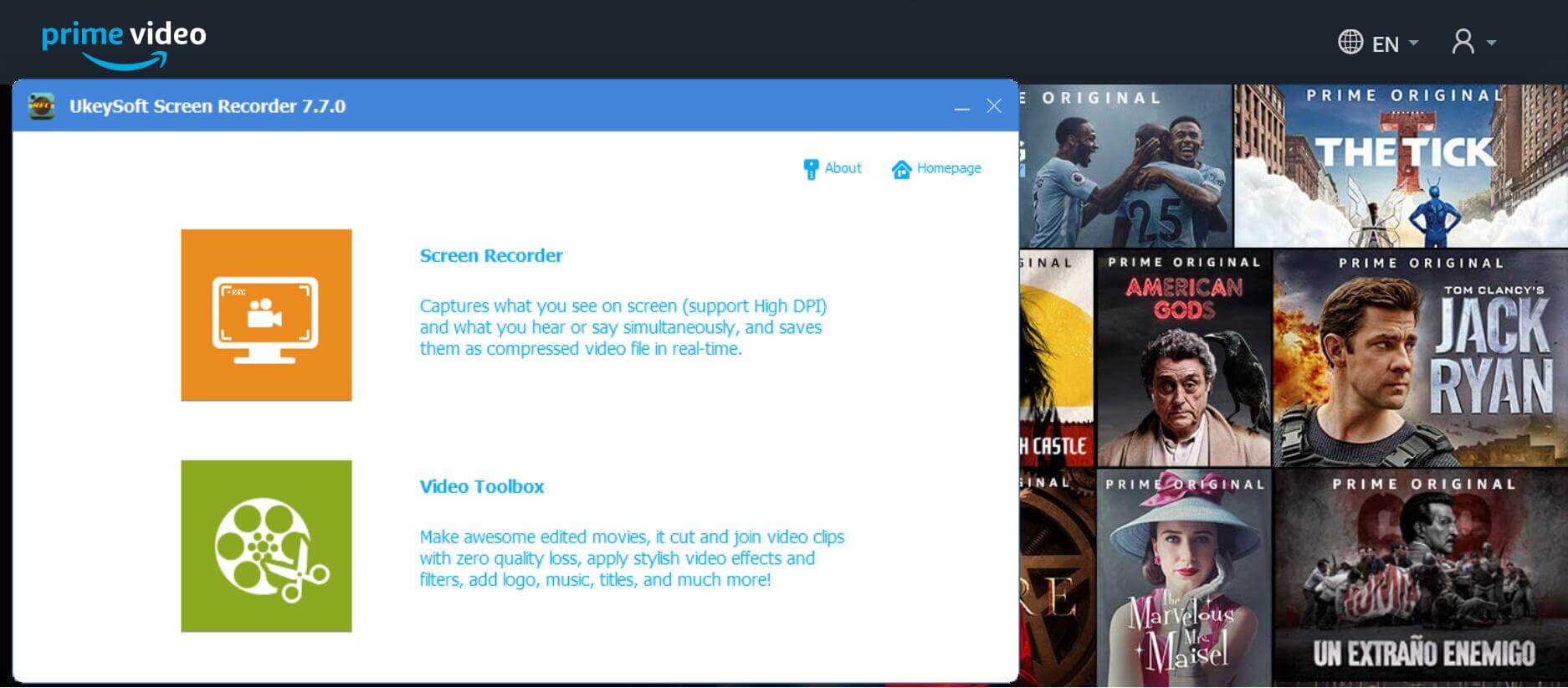
Schritt 2. Passen Sie den Aufnahmebereich an
Mit diesem Programm können Sie den Aufnahmebereich frei wählen. Sie können den gesamten Bildschirm oder den benutzerdefinierten Bereich auswählen.

Schritt 3. Wählen Sie den Audio-Eingangskanal
Um ein hochauflösendes Streaming-Video zu erhalten, sollten Sie "Computer Sound" wählen, wo Sie ein Video aufnehmen können, das die ursprüngliche Audioqualität beibehält.

Schritt 4. Stellen Sie die Ausgabeinformationen ein
Nachdem Sie auf Einstellungen> Video-Menü geklickt haben, können Sie den Pfad, das Format und die Qualität auswählen, um die Streaming-Videos zu speichern. Das Video kann in MP4, MOV, AVI, GIF und mehr gespeichert werden.

Sie können auch Hotkeys im Bereich "Hotkeys" festlegen, um "Mauszeiger anzeigen" zu deaktivieren, damit der Rekorder keine Mausaktionen im Video erfasst.
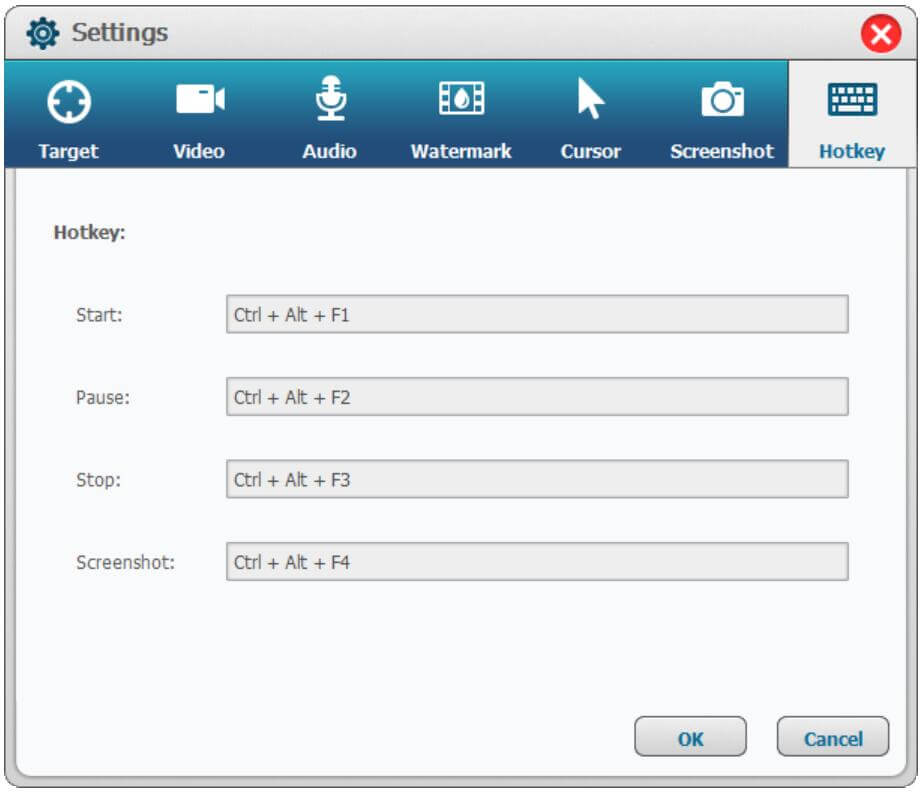
Schritt 5. Beginnen Sie mit der Aufnahme von Amazon Prime Video
Klicken Sie auf den Button Rekord”-Taste, um Live-Streaming-Videos sofort auf dem PC aufzunehmen. Am Ende können Sie eine Vorschau der aufgenommenen Videos auf Ihrem Computer anzeigen. Die aufgezeichneten Videos werden auf Ihrem Computer gespeichert, indem Sie auf die Schaltfläche „Speichern“ klicken.
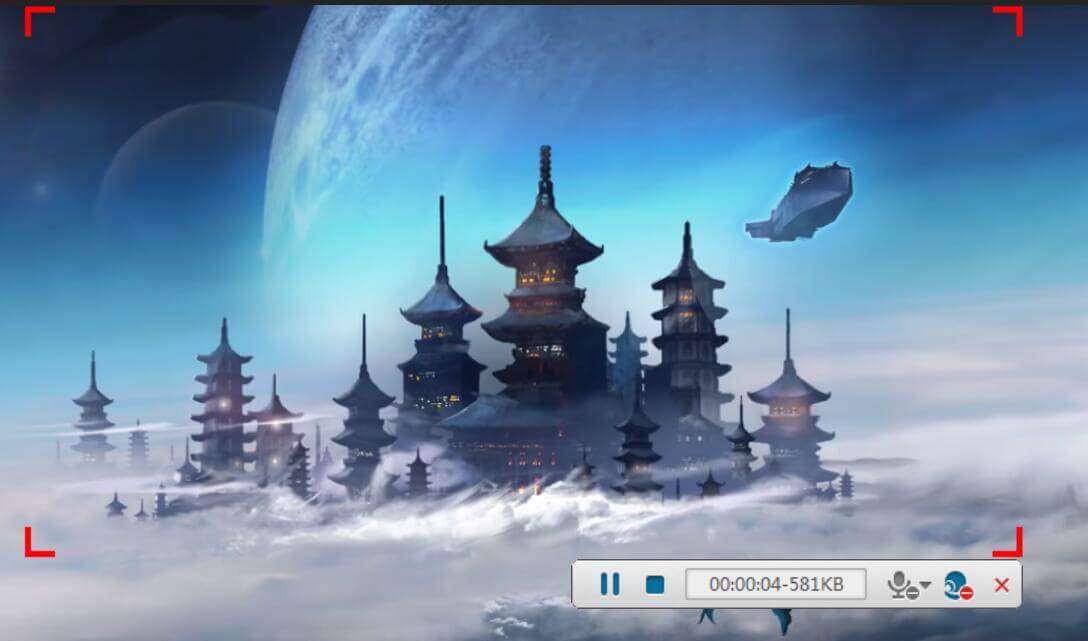
Prompt: Sie brauchen, um Einloggen bevor du kommentieren kannst.
Noch keinen Account. Klicken Sie bitte hier Registrieren.

Alles, was Sie möchten, auf dem Computerbildschirm aufzeichnen und festhalten.

Genießen Sie ein sicheres und freies digitales Leben.
Dienstprogramm
Multimedia
Copyright © 2023 UkeySoft Software Inc. Alle Rechte vorbehalten.
Noch kein Kommentar Sag etwas...